那些你不曾了解的Win7安全功能
- 格式:docx
- 大小:12.10 KB
- 文档页数:1
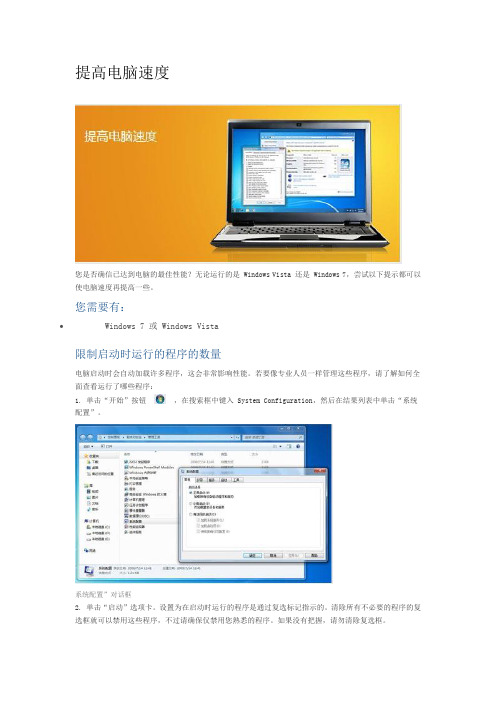
提高电脑速度您是否确信已达到电脑的最佳性能?无论运行的是 Windows Vista 还是 Windows 7,尝试以下提示都可以使电脑速度再提高一些。
您需要有:Windows 7 或 Windows Vista限制启动时运行的程序的数量电脑启动时会自动加载许多程序,这会非常影响性能。
若要像专业人员一样管理这些程序,请了解如何全面查看运行了哪些程序:1. 单击“开始”按钮,在搜索框中键入 System Configuration,然后在结果列表中单击“系统配置”。
系统配置”对话框2. 单击“启动”选项卡。
设置为在启动时运行的程序是通过复选标记指示的。
清除所有不必要的程序的复选框就可以禁用这些程序,不过请确保仅禁用您熟悉的程序。
如果没有把握,请勿清除复选框。
删除,删除,删除全新状态的计算机运行速度很快。
这意味着,最好卸载所有不使用的程序。
删除试用软件、受限版本和从不使用的所有其他程序,等等。
防病毒软件?只试一下。
您始终需要保障安全的程序,但是请确保仅运行一个最新的程序。
卸载软件:1. 单击“开始”按钮,然后单击“控制面板”。
2. 在“程序”下,单击“卸载程序”。
(如果未看到此页,请将右上角的“查看方式”选项更改为“类别”。
)在控制面板中卸载程序3.单击要删除的程序,然后单击“卸载”。
不要同时运行较多程序如果电脑在您工作时运行缓慢,请检查运行的程序的数量。
所有程序都会占用系统内存,这会对性能产生严重影响。
在某些情况下,运行某个程序的多个实例(如几个打开的电子邮件)或多个版本的程序类型(多个防病毒程序)可能会耗尽内存。
立刻回复并关闭邮件,仅保持当前工作必需的程序处于打开状态—您会发现速度得到提升。
经常使用 ReadyBoost建议您关闭不使用的程序本无可厚非,但是现在不使用并不意味着 10 分钟后也不使用。
解决办法是ReadyBoost,这是一种十分有用的功能,可以利用闪存卡或 USB 存储设备上的额外空间来提高电脑运行速度。

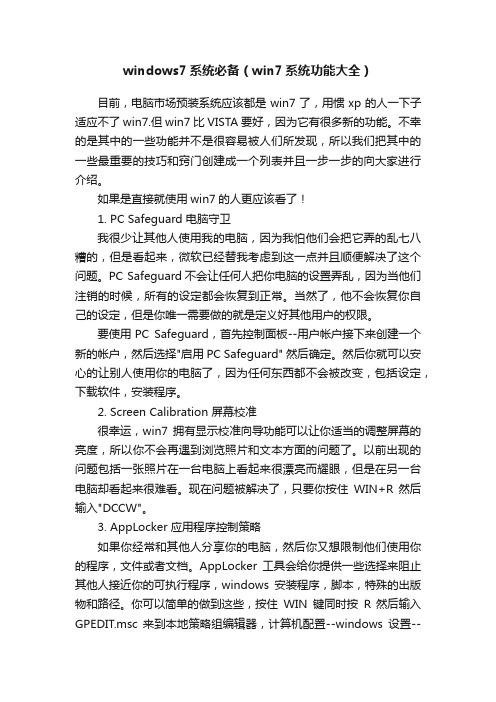
windows7系统必备(win7系统功能大全)目前,电脑市场预装系统应该都是win7了,用惯xp的人一下子适应不了win7.但win7比VISTA要好,因为它有很多新的功能。
不幸的是其中的一些功能并不是很容易被人们所发现,所以我们把其中的一些最重要的技巧和窍门创建成一个列表并且一步一步的向大家进行介绍。
如果是直接就使用win7的人更应该看了!1. PC Safeguard 电脑守卫我很少让其他人使用我的电脑,因为我怕他们会把它弄的乱七八糟的,但是看起来,微软已经替我考虑到这一点并且顺便解决了这个问题。
PC Safeguard不会让任何人把你电脑的设置弄乱,因为当他们注销的时候,所有的设定都会恢复到正常。
当然了,他不会恢复你自己的设定,但是你唯一需要做的就是定义好其他用户的权限。
要使用PC Safeguard,首先控制面板--用户帐户接下来创建一个新的帐户,然后选择"启用PC Safeguard" 然后确定。
然后你就可以安心的让别人使用你的电脑了,因为任何东西都不会被改变,包括设定,下载软件,安装程序。
2. Screen Calibration 屏幕校准很幸运,win7 拥有显示校准向导功能可以让你适当的调整屏幕的亮度,所以你不会再遇到浏览照片和文本方面的问题了。
以前出现的问题包括一张照片在一台电脑上看起来很漂亮而耀眼,但是在另一台电脑却看起来很难看。
现在问题被解决了,只要你按住WIN+R 然后输入"DCCW"。
3. AppLocker 应用程序控制策略如果你经常和其他人分享你的电脑,然后你又想限制他们使用你的程序,文件或者文档。
AppLocker工具会给你提供一些选择来阻止其他人接近你的可执行程序,windows安装程序,脚本,特殊的出版物和路径。
你可以简单的做到这些,按住WIN键同时按R 然后输入GPEDIT.msc 来到本地策略组编辑器,计算机配置--windows设置--安全设置--应用程序控制策略,右键点击其中的一个选项(可执行文件,安装或者脚本)并且新建一个规则。
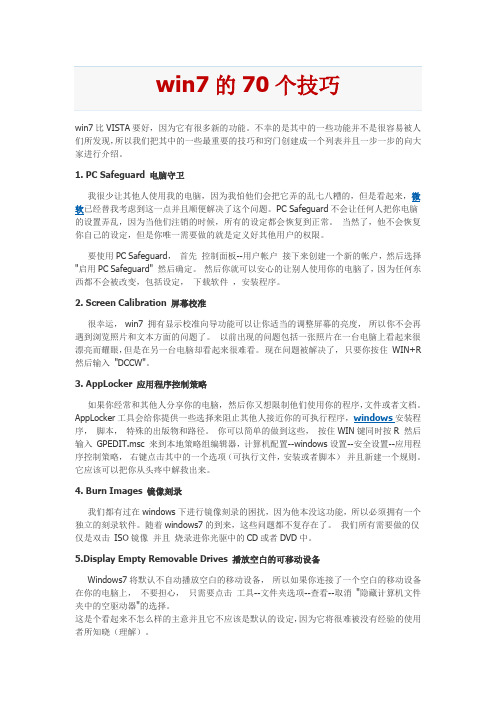
win7比VISTA要好,因为它有很多新的功能。
不幸的是其中的一些功能并不是很容易被人们所发现,所以我们把其中的一些最重要的技巧和窍门创建成一个列表并且一步一步的向大家进行介绍。
1. PC Safeguard 电脑守卫我很少让其他人使用我的电脑,因为我怕他们会把它弄的乱七八糟的,但是看起来,微软已经替我考虑到这一点并且顺便解决了这个问题。
PC Safeguard不会让任何人把你电脑的设置弄乱,因为当他们注销的时候,所有的设定都会恢复到正常。
当然了,他不会恢复你自己的设定,但是你唯一需要做的就是定义好其他用户的权限。
要使用PC Safeguard,首先控制面板--用户帐户接下来创建一个新的帐户,然后选择"启用PC Safeguard" 然后确定。
然后你就可以安心的让别人使用你的电脑了,因为任何东西都不会被改变,包括设定,下载软件,安装程序。
2. Screen Calibration 屏幕校准很幸运,win7 拥有显示校准向导功能可以让你适当的调整屏幕的亮度,所以你不会再遇到浏览照片和文本方面的问题了。
以前出现的问题包括一张照片在一台电脑上看起来很漂亮而耀眼,但是在另一台电脑却看起来很难看。
现在问题被解决了,只要你按住WIN+R 然后输入"DCCW"。
3. AppLocker 应用程序控制策略如果你经常和其他人分享你的电脑,然后你又想限制他们使用你的程序,文件或者文档。
AppLocker工具会给你提供一些选择来阻止其他人接近你的可执行程序,windows安装程序,脚本,特殊的出版物和路径。
你可以简单的做到这些,按住WIN键同时按R 然后输入GPEDIT.msc 来到本地策略组编辑器,计算机配置--windows设置--安全设置--应用程序控制策略,右键点击其中的一个选项(可执行文件,安装或者脚本)并且新建一个规则。
它应该可以把你从头疼中解救出来。
4. Burn Images 镜像刻录我们都有过在windows下进行镜像刻录的困扰,因为他本没这功能,所以必须拥有一个独立的刻录软件。

windows7的安全机制Windows 7是微软公司推出的一款操作系统,具有多种安全机制,旨在保护用户的数据和系统免受恶意软件和网络攻击的侵害。
本文将以Windows 7的安全机制为主题,逐步解答以下问题:Windows 7的安全设计理念是什么?它的安全特性有哪些?如何配置Windows 7以增强安全性?如何处理安全威胁和攻击?一、Windows 7的安全设计理念Windows 7的安全设计理念旨在提供多层次的防护,以保护用户的计算机免受不法侵害。
微软公司致力于为用户提供防御性深度并将恶意软件、网络攻击和数据泄露的风险降到最低。
二、安全特性1.用户账户控制(UAC):Windows 7引入了UAC,当执行需要管理员权限的任务时,系统将弹出提示框要求用户确认操作。
这种方式可以避免未经授权的更改,保护系统免受未知的恶意软件的侵害。
2.防火墙:Windows 7的防火墙可阻止未经授权的数据传输,保护用户的计算机免受网络攻击。
用户可以通过配置防火墙规则来更精确地控制进出系统的网络流量。
3.自动更新:Windows 7自带了Windows Update功能,可以自动下载和安装最新的安全补丁和更新。
通过保持系统和应用程序的最新状态,可以修复已知的安全漏洞,提供更强的安全性。
4.数据加密:Windows 7提供了BitLocker驱动器加密和加密文件系统(EFS)等功能,可以对数据进行加密,保护用户的文件和文件夹免受未经授权的访问。
5.网络安全:Windows 7通过网络访问保护(NAP)和独立的用户访问控制(UAC)来加强网络安全。
NAP可以确保仅运行已验证的和最新的操作系统版本的计算机可以连接到网络,而UAC通过限制用户权限来防止未经授权的更改。
三、配置Windows 7以增强安全性1.启用UAC:确保UAC功能处于启用状态,可以在“控制面板”中的“用户账户”中进行设置。
2.更新操作系统和应用程序:及时下载和安装Windows Update中提供的安全补丁和更新,此外,还要确保已安装的应用程序也是最新版本。

组策略是管理员为用户和计算机定义并控制程序、网络资源及操作系统行为的主要工具。
通过使用组策略可以设置各种软件、计算机和用户策略。
考虑到安全方面的原因,Windows 7已经开发了许多新的和增强的组策略功能和服务,帮助您更好地保护计算机上驻留的数据、功能和服务。
这些功能的配置取决于您的具体要求和使用环境,本文将主要介绍Windows 7组策略的安全使用技巧,介绍如何配置组策略功能和服务来更好地满足您的系统安全、网络安全、数据保护及个性化需求。
一、系统设置安全篇1. 禁止运行指定程序系统启动时一些程序会在后台启动,这些程序通过“系统配置实用程序”(msconfig)的启动项无法阻止,操作起来非常不便,通过组策略则非常方便,这对减少系统资源占用非常有效。
通过启用该策略并添加相应的应用程序,就可以限制用户运行这些应用程序。
具体步骤如下:(1)打开「开始」菜单,在“搜索程序和文件”搜索框中输入“gpedit.msc”并回车,打开组策略对象编辑器。
(2)在左边的窗格依次单击“用户配置→管理模板→系统”,然后在右边的窗格双击“不要运行指定的Windows应用程序”(如图1所示)。
图1 双击“不要运行指定的Windows应用程序”(3)选中“已启用”,单击“显示”按钮(如图2所示),添加要阻止的程序如“Wgatray.exe”即可。
图2 添加要阻止的程序当用户试图运行包含在不允许运行程序列表中的应用程序时,系统会提示警告信息。
把不允许运行的应用程序复制到其他的目录和分区中,仍然是不能运行的。
要恢复指定的受限程序的运行能力,可以将“不要运行指定的Windows应用程序”策略设置为“未配置”或“已禁用”,或者将指定的应用程序从不允许运行列表中删除(这要求删除后列表不会成为空白的)。
这种方式只阻止用户运行从Windows资源管理器中启动的程序,对于由系统过程或其他过程启动的程序并不能禁止其运行。
该方式禁止应用程序的运行,其用户对象的作用范围是所有的用户,不仅仅是受限用户,Administrators组中的账户甚至是内建的administrator帐户都将受到限制,因此给管理员带来了一定的不便。
Win7系统终端安全加固Win7系统在终端安全方面存在着一些漏洞,这些漏洞可能会被黑客利用,从而对系统和数据造成危害。
因此,了解 Win7 系统终端安全加固是十分必要的。
开启 UAC用户帐户控制 (UAC) 是 Windows Vista 和后续的操作系统中引入的一项重要安全功能。
它会提示用户确认更改,以便您控制应用程序是否可以更改您计算机上的设置。
因此,用户应该开启 UAC 功能,以增强 Win7 系统的安全性。
使用强密码强密码是保护计算机和网络不受攻击的最基本和最有效的措施之一。
在 Win7 系统中设置强密码是应该做的第一步。
强密码应该包含字母、数字、符号和大小写字母,并且应该至少包含8个字符。
此外,用户还应该定期更换密码,以确保安全性。
禁用过期账户Win7 系统中的账户和密码都有过期期限。
为了保护系统,我们应该定期检查并禁用已过期的账户。
禁用过期账户可以防止黑客利用已过期的账户来攻击系统。
此外,建议用户不要共享自己的账户和密码给他人,以保护账户的安全性。
启用防病毒软件Win7 系统中的防病毒软件可以帮助用户避免许多安全威胁。
因此,用户应该启用防病毒软件,并及时更新病毒库。
此外,建议用户不要从不可信来源下载软件或文件,以避免下载有害的程序。
禁用远程桌面和文件共享Win7 系统中的远程桌面和文件共享功能是方便用户互相交流和共享文件的功能。
然而,这些功能同时也会增加系统和数据的风险。
因此,如果用户不需要使用远程桌面和文件共享功能,建议禁用这些功能,以提高系统安全性。
关闭不必要的服务Win7 系统中有很多服务,一些服务不是每个用户都必须使用的。
因此,用户应该在不影响系统正常运行的情况下,关闭不必要的服务。
关闭不必要的服务不仅可以提高系统性能,而且还可以减少系统被攻击的风险。
更新安全补丁Win7 系统中的安全补丁可以修补已知的安全漏洞,以提高系统的安全性。
因此,用户应该及时更新系统中的安全补丁,以保证系统的安全性。
快禁用Win7系统最无用最神坑的六大服务2009年10月22日,windows 7 系统正式对外发布,2015年1月13日,微软宣布微软正式终止了对Windows 7的主流支持,但仍然继续为Windows 7提供安全补丁支持,直到2020年1月14日正式结束对Windows 7的所有技术支持。
随着微软件停止对win7的主流支持,意味着win7正式进入了退市倒计时,根据StatCounter2016年1月统计的数据显示win7是是目前世界上占有率最高的windows操作系统,占据市场份额的46.7%,小编吐槽一下微软win7系统家庭用户最无用的六大服务:(其实不止win7里面,其它系统里面也存在)第一大服务:Windows Update这是微软的系统补丁自动更新服务,xp的时候感觉很好,但是到了win7就感觉这个服务一下变了,变的让人抓狂!更新补丁,关机要更,开机还要更。
最关键的是你要是着急弄点东西,那就等吧,中间还不能强行关机,因为重新开机了还要更第二大服务:Computer Browser服务描述为:维护网络上计算机的更新列表,并将列表提供给计算机指定浏览。
如果服务停止,列表不会被更新或维护。
如果服务被禁用,任何直接依赖于此服务的服务将无法启动。
谁家里会放个十台八台电脑的,让你从网上邻居里面看电脑,家里面有两三台电脑不错了,传个文件,还从网上邻居里面,这边一台xp那边一台win7,网上邻居里面还访问不了,win7系统的安全性能比xp要好的多,传个文件什么的直接就用qq了,或者飞秋,飞鸽传书之类的局域网内即时通信软件,联网的时候使用qq方便,没联网的时候使用飞鸽传书等比较方便。
第三大服务:Shell Hardware Detection服务描述为:Shell Hardware Detection 服务监视并为自动播放硬件事件提供通知。
自动播放功能可在可移动媒体和可移动设备中检测如图片、音乐或视频文件等内容。
Windows7 安全策略的原理及应用众所周知电脑的安全一向是人们所无比关心的一个问题,而windows7在这一方面有了革命性的创举,让我们的电脑更加安全,同时也让我们用户的信息有更加可靠的载体。
下面我们就让一起来看一下windows7的安全特性吧!一、UAC(用户账户控制)基本上只要是windows7的用户都比较熟悉的一个安全策略应该就是用户账号控制了吧。
UAC(用户账户控制)是windows中vista 的首创,但是vista中得的UAC的功能真的有点不给力的。
在Vista中得UAC有着非常强大的阻止未经许可操作的能力,它会将计算机中得可疑进程全部排除在内核之外,只有获得了用户许可后的进程才能够运行,这大大降低了vista的方便程度,让许多用户对这个安全功能嗤之以鼻。
经过微软公司的改良,windows7上的UAC终于横空出世了。
Windows7在保障计算机系统安全性的前提下,尽量减少了UAC的弹出提示框的次数,从而提高了系统操作的流畅性,真正让用户接受了这个有些麻烦却又非常安全的安全功能。
可以说windows7的UAC真正的让一个比较先进的安全技术实现了大众化。
要启用UAC首先你要打开控制面板,打开其中的用户账户和家庭安全,点添加或删除账户。
这时候如果你是管理员,你就可以用管理员权限在新添加的账户中任意授权新建的这个账户的权限,当然管理员账户与其它账户都可以设置密码,在众多的账户中切换时都需要密码。
所谓的管理员账户与添加的任意账户,看到的操作页面都是一模一样的,差别就在于管理员,也就是计算机的实际拥有者可以查看计算机中的所有内容,而其它账户就只可以查看管理员所给予的权限范围之内的内容。
因此这个功能可以很好的保护计算机用户的隐私,我想给你看什么,你才能看什么。
所以,可以说UAC是windows7安全体系的重要组成部分,也是用户接触最频繁的一个安全功能。
二、Bitlocker(磁盘锁)Bitlocker驱动器加密技术也是早在vista中就已经使用的技术了,但在windows7中才真正的为人们所熟识。
Windows 7系统安全模式作用用上了win 7之后很多人都着迷于他的屏幕效果或者是其他功能上面,很难有人去了解他的安全模式或者安全模式的作用。
很多人都晓得 Windows 7系统安全形式,可是你们晓得这个安全形式的作用何在吗?小编想晓得人应当为数不多吧。
今天win7旗舰版系统下载网站就偏重为大家科普下Windows7系统的安全形式的作用有哪些。
首先介绍下Windows7的安全形式是为了在操作系统涌现异样的时分登陆到这种形式落后行故障排查和修复,在这个形式下系统只会启动底层效劳,其它应用都不会启动,用户能够很轻易的排查系统问题。
安全形式的任务原理是在不加载第三方装备驱动顺序的状况下启动电脑,使电脑运行在系统最小形式,这样用户就能够不便地检测与修复盘算机系统错误。
上面咱们系统吧就具体的为大家介绍下Windows 7安全形式的相干知识。
如何进入Windows 7安全形式方式一:开机在进入Windows系统启动画面之前按下F8键;方式二:启动盘算机时按住CTRL键。
就会涌现系统多操作启动菜单,这个时分你只须要抉择“SafeMode”,就能够间接进入到安全形式了。
Windows 7安全形式下操作指南1)删除固执文件在Windows正常形式下删除一些文件或许消除回收站时,系统能够会提醒“文件正在被运用,无法删除”,涌现这样的状况咱们就能够在安全形式下将其删除。
因为在安全形式下,Windows会主动开释这些文件的掌握权。
2)安全形式下的系统还原假如如今你的电脑不能启动,只能进入安全形式,那么你就能够在安全形式下复原系统。
进入安全形式之后点击“开端”→“一切顺序”→“附件”→ “系统工具”→“系统还原”,关上系统还原向导,然后抉择“复原我的盘算机到一个较早的时间”选项,点击“下一步”按钮,在日历上点击黑体字显示的日期选择系统还原点,点击“下一步”按钮即可进行系统还原。
3)安全形式下的病毒查杀如今杀毒软件的更新速度已经跟不上病毒的脚步,稍不注意你的电脑就会被病毒沾染。
那些你不曾了解的Win7安全功能
导读:Windows7作为微软新一代操作系统,全新界面,更加人性化的功能让操作更简单,特别是在安全方面比以往系统更加稳定可靠。
今天,我们就来一起看看Windows7在安全方面的功能大盘点吧。
1、UAC(用户帐户控制)
众所周知,UAC是微软旧版操作系统Vista首创,但是许多Vista用户都对UAC功能很不适应。
因为UAC阻止未经许可操作的能力非常强大,将可疑进程排除在内核之外,只有获得用户许可后方能运行。
点评:Windows 7对UAC功能进行了改进,在保障系统安全性的前提下,尽量减少UAC弹出提示框的次数不影响操作的流畅性。
可以说,UAC是Windows 7安全体系的重要组成部分,也是所有Windows 7用户最常接触到的一个功能。
2、BitLocker(磁盘锁)
BitLocker驱动器加密技术也是Vista中新增的一种数据保护功能,主要用于解决计算机设备丢失导致的数据失窃或恶意泄漏等问题。
Windows 7修改了BitLocker潜在被破解的漏洞,加强了TPM(受信任的平台模块),可实现基于硬件的全盘加密。
点评:BitLocker的密钥可以保存在磁盘或移动盘中,也支持打印保存,适合于对安全性要求较高的企业或个人用户。
3、Suite B (加密支持)
SuiteB是由美国国家安全局(NSA)制定的支持政府和军事系统的秘密(SECRET)和绝密(TOP SECRET)通信上的强制密码算法。
凭借此算法,NSA认为他们能鼓励美国国内部门之间的的协作性。
按照安全需求不同,可分为128、256甚至更高级别。
其中128位或是256位密钥的AES和SHA-256被指定为保护机密情报最高到秘密(SECRET)级。
保护绝密(TOP SECRET)信息则要求使用256位AES密钥并结合SHA-384。
点评:Suite B是非常严格的密码算法,Windows 7采用这样高规格标准也是为了能让其安全性提升一个台阶。